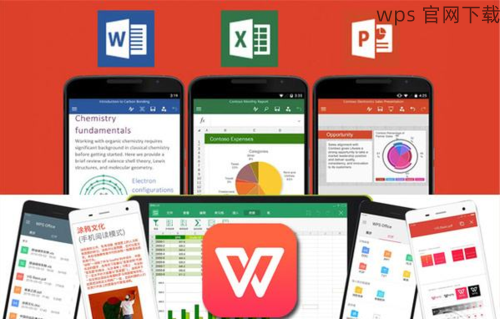共计 940 个字符,预计需要花费 3 分钟才能阅读完成。
在使用 WPS 办公软件时,用户可能会遇到“下载wps显示创建安装目录失败”的问题。此情况通常与程序的安装目录权限、系统配置或临时文件夹的设置有关。为了解决这个问题,下面的方法将为您提供帮助。
相关问题:
为什么安装 WPS 时提示缺少权限?
如何检查和设置安装目录权限?
临时文件夹对 WPS 安装有何影响?
解决方案
检查安装目录权限
1.1 查询当前安装目录的权限
右键点击您选择的安装目录,通常是 C:Program Files 或 C:Program Files (x86)。
从弹出菜单中选择 “属性”,进入属性窗口。
点击 “安全” 标签页,这里能看到各用户对应的权限。
1.2 修改权限为完全控制
在 “安全” 标签下,选择当前用户或添加用户组。
点击 “编辑” 后,在新窗口中勾选 “完全控制”,然后点击 “确定”。
再次确认并关闭属性窗口。
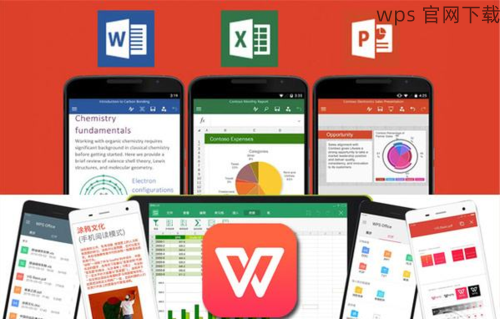
1.3 尝试重新安装
返回安装程序,检查是否故障仍然存在。
如果问题解决,您可以顺利完成安装过程。
清理临时文件夹
2.1 打开运行窗口
同时按下 Windows + R 键,打开运行窗口。
输入 %temp% 并按 Enter,打开临时文件夹。
2.2 删除临时文件
在打开的文件夹中,选择所有文件(Ctrl + A),然后按下 Delete 删除这些文件。
可能会弹出警告,提示某些文件正在使用中,此时只需跳过即可。
2.3 重启计算机
清理完成后,重启计算机,以便系统重新加载。
尝试再次运行 WPS 安装程序,查看问题是否解决。
检查防火墙或安全软件设置
3.1 检查安全软件设置
打开您使用的任意安全防护软件,进入设置界面。
查看是否有关于阻止程序安装的提醒。
3.2 暂时停用防火墙
若安全软件设置未锁定安装,请暂时停用您的防火墙。
尝试重新运行 WPS 安装程序,看看问题是否仍然存在。
3.3 根据需要恢复防火墙设置
一旦安装成功,可以恢复您的防火墙和安全设置。
以免安全隐患,确保在使用完成 WPS 后重新开启防护。
解决下载wps显示创建安装目录失败的方法
下载wps时出现“显示创建安装目录失败”的问题往往源于系统权限、临时文件夹问题或者安全软件干扰。通过上述步骤,可以有效地检查和修复这些问题。确保系统权限设置正确,清理临时文件夹,以及调整安全软件设置,均可大大提高安装成功率。
在处理类似问题时,不妨查看 WPS 官网,获取更详尽、更专业的信息,确保每次安装都顺利无阻。